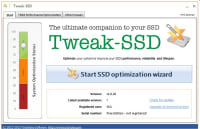プロダクトキーがわからない!Windows10の調べる方法を紹介
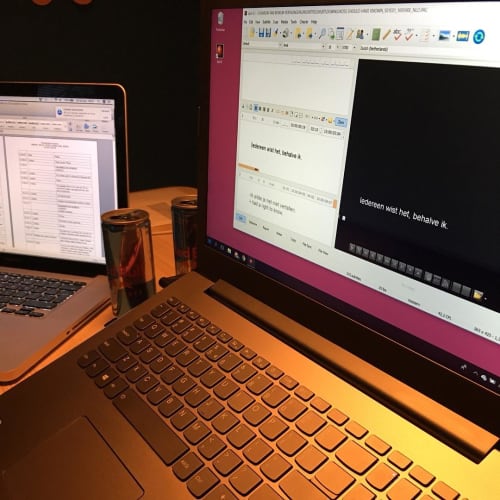
引用: https://www.instagram.com/p/BqaEauonm4w/
製品の不正使用などを防ぐための鍵という意味で、プロダクトキーというものが存在します。あまり使う機会がないものになりますが、いざという時にわからなければ不都合が生じます。ここからは、Windows10のプロダクトキーを調べる方法をいくつか紹介し解説していきます。
Windows10のプロダクトキーを調べる方法1:wmicコマンド
特殊な調べ方

引用: https://www.instagram.com/p/BqaACt7gm4N/
まずはじめのWindows10のプロダクトキーを調べる方法はwmicコマンドを使うというものです。これはいわゆるコマンド入力によるプロダクトキーを調べる方法で、パスワードに近い文言を入力してプロダクトキーを表示させます。
操作手順を紹介

引用: https://www.instagram.com/p/BqZ4QUFhkc9/
この時のプロダクトキーの調べる方法は、Windowsマークをデスクトップから選択して管理者画面を開きます。そして、「wmic path SoftwareLicensingService get OA3xOriginalProductKey」というコマンドを入力するだけです。これだけでわからない状態だったプロダクトキーを調べることができます。
Windows10のプロダクトキーを調べる方法2:cmdコマンド
こちらもコマンドによる方法
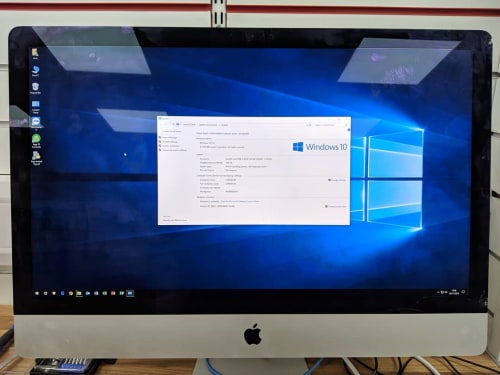
引用: https://www.instagram.com/p/BqZx3zJgnuZ/
そして続いてのWindows10のプロダクトキーを調べる方法はcmdコマンドを使うというものです。こちらの調べる方法も先ほどと同じで、いわゆるコマンド入力による方法になります。進め方はWindowsのデスクトップ左下にある検索窓にcmdと入れます。
コマンド入力画面に進む

引用: https://www.instagram.com/p/BqZkuI6AvBV/
そして、コマンドを入力する画面に進んだら「wmic path softwarelicensingservice get OA3xOriginalProductKey」というコマンドを入力するとプロダクトキーが表示されます。わからない場合にはコマンド入力で探す方法は是非知っておくべきものです。
Windows10のプロダクトキーを調べる方法3:PowerShellを使う
検索窓で入力

引用: https://www.instagram.com/p/BqYtCRYBUHY/
そして続いてのWindows10のプロダクトキーを調べる方法はPowerShellを使うというものです。これも先ほど同様のやり方で行い、Windowsのデスクトップ画面の検索窓にPowerShellと入れるとヒットします。そして選択をして次の画面に進みます。
そこでコマンド入力

引用: https://www.instagram.com/p/BqYM5GwhNeF/
そして先ほどと同様にコマンド入力を行います。この時は「powershell "(Get-WmiObject -query ‘select * from SoftwareLicensingService’).OA3xOriginalProductKey"」と入力するとわからない状態であったプロダクトキーを調べることができます。
Windows10のプロダクトキーを調べる方法4:無償アップグレードの場合
ライセンスを取得する

引用: https://www.instagram.com/p/BqYAckknrka/
そして続いてのWindows10のプロダクトキーを調べる方法は、無償アップグレードの場合を説明していきます。この場合のプロダクトキーを調べる方法は、コマンドの入力は行わずにあるサイトにアクセスを行います。そうすることでわからないままであったプロダクトキーの代わりになる、ライセンスを取得するという方法です。
アクセスするサイトとは?

引用: https://www.instagram.com/p/BqLMu-IB0m-/
そして、この時にアクセスするサイトですが「https://support.microsoft.com/ja-jp/help/10749/windows-product-key」というURLに繋ぐことでプロダクトキーの代わりとなるライセンスを得ることができます。他とは少し違う、プロダクトキーがわからない場合の調べる方法になります。
Windows10のプロダクトキーを調べる方法5:アプリの使用
画期的な方法
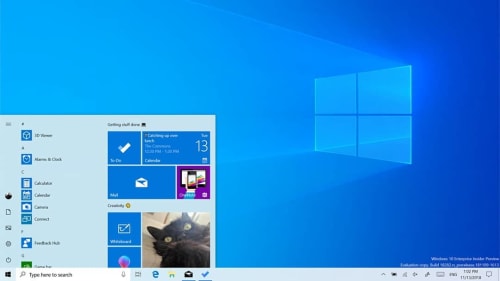
引用: https://www.instagram.com/p/BqXarYFA8Qf/
そして続いてのWindows10のプロダクトキーを調べる方法はアプリの使用です。これは比較的最近知られるようになったプロダクトキーを調べる方法で、わからないままになっていた人を救うものになります。実はこのプロダクトキーを調べることができるアプリは無料で取得することが可能です。
ProduKeyをダウンロード

引用: https://www.instagram.com/p/BqXYkTDHQmT/
アプリでプロダクトキーを調べる際に使用するのはProduKeyというものです。アプリの取得はWindowsの公式ホームページから行い、取得をするとアプリを開きます。するとそのアプリ内の項目からプロダクトキーと表示されているものがありますので選択します。そして次に進むとプロダクトキーが表示されています。
関連記事
Windows10のプロダクトキーを調べる方法6:パソコンを確認
簡単な調べ方

引用: https://www.instagram.com/p/BqXKB6Cg3E6/
そして続いてのWindows10のプロダクトキーを調べる方法はパソコンを確認するというものです。このプロダクトキーを調べる方法は、コマンドなどの難しそうなことがわからないという人や、プロダクトキーがわからないとなったらまず行うべき簡単なものになります。
側面や裏面を確認

引用: https://www.instagram.com/p/BqW9EXrnUJc/
プロダクトキーはデスクトップパソコンの場合、側面にシールで貼り付けられているケースがあります。そしてノートパソコンの場合は裏面に貼り付けられています。全部のパソコンに行われている訳ではないので、あくまで一つの調べる方法として行える簡単な作業として覚えておくと良いです。
Windows10のプロダクトキーを調べる方法7:メールで確認
難しくない作業

引用: https://www.instagram.com/p/BqWxCF5Hft6/
そして続いてのWindows10のプロダクトキーを調べる方法はメールで確認するというものです。これもプロダクトキーがわからない場合にできる簡単な作業で、例えばネット上でソフトを購入した際は、製品の到着後や購入を受理されたタイミングでメールが届きます。
必ず保管をしておこう

引用: https://www.instagram.com/p/BqWs5hkl1jQ/
そして、その届いたメールにプロダクトキーは記載されている場合がありますので、わからない場合は確認することで解決するケースもあります。あまりプロダクトキーは使う機会のないものですが、万が一がありますのでわからないとならないようにきちんと保管しておくことが大切です。
Windows10のプロダクトキーを調べる方法8:フリーソフトを使う
大変便利な方法

引用: https://www.instagram.com/p/BqWic0vBRmb/
そして最後のWindows10のプロダクトキーを調べる方法はフリーソフトを使うというものです。プロダクトキーがわからない場合、調べる方法として「Windows Product Key Viewer」というフリーソフトを使う方法があります。
意外にも簡単な方法
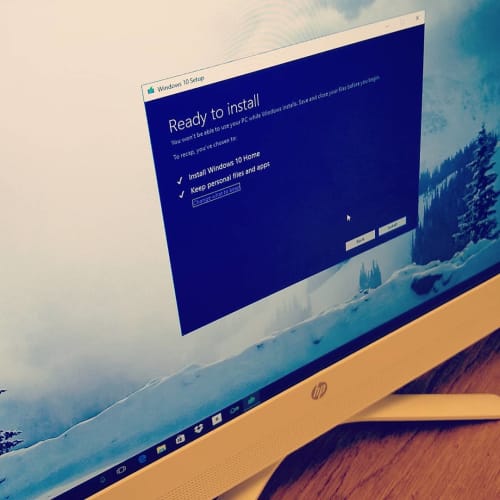
引用: https://www.instagram.com/p/BqWEYEUltrV/
そしてソフトをダウンロードしたら、ZIPファイルがありますので開きます。するとその中にプロダクトキーを確認する欄が表示されますのですぐにわからないままであったプロダクトキーを調べることができます。英語メインのフリーソフトになりますが、プロダクトキーの文字はすぐにわかるはずです。
プロダクトキーが必要な場合1:ソフトのインストール時
認証が必要となる
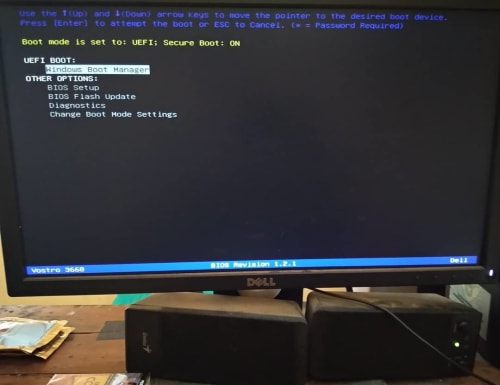
引用: https://www.instagram.com/p/BqVDjxwnTIy/
ここからは、プロダクトキーが必要となる場合について見ていきます。一つ目のプロダクトキーが必要な場合はソフトのインストール時です。これは最も知られているプロダクトキーの用途で、パソコンにソフトをインストールするときに不正使用を防ぐためにプロダクトキーを入力します。
契約書の代わりという認識

引用: https://www.instagram.com/p/BqVTIDplDlj/
わかりやすく表現をすると、プロダクトキーがパソコンとソフトの契約書のような役割を果たしており、その読み込んだプロダクトキー以外のパソコンでは使えないようにするためです。そうでなければ一つのソフトを大勢で使い回しができてしまうので、悪用を防ぐ意味で用いられます。
関連記事
プロダクトキーが必要な場合2:再インストールしたい場合
アップグレードの際に必要

引用: https://www.instagram.com/p/BqVFl2XhCIu/
そして続いてのプロダクトキーが必要な場合は再インストールしたい場合になります。これは、パソコン自体をアップグレードしてWindows10を使う場合に、新たにOSをダウンロードする際にプロダクトキーが必要になります。
不要な場合もある

引用: https://www.instagram.com/p/BqUwKn3lh4A/
そして、再インストールをする場合でもプロダクトキーが必要のない時もあります。パソコン自体のパーツを変えるなどになれば基本的にはプロダクトキーが必要です。そうでなければ入力はしなくても良い場合もありますので、状況によって対応は変わってきます。
プロダクトキーが必要な場合3:売りに出す場合
次に使う人へ引き継ぐ必要がある

引用: https://www.instagram.com/p/BqUgUStFI_A/
そして続いてのプロダクトキーが必要な場合は売りに出す場合です。例えばパソコンが不要になり売りに出すとします。そのときに、プロダクトキーを把握した上で次の購入者になるであろう人へ引き継ぎを行う必要があります。そうでなければ利用者がソフトのインストールなどができなくなるからです。
正規品という証明にもなる

引用: https://www.instagram.com/p/BqUQuTlFc7N/
そして、パソコン自体を正規品であるという風に認識できるものにもプロダクトキーはなります。ただインストールする時などに使うだけでなく、プロダクトキーがあるということは信頼性にも繋がるということが言えます。
プロダクトキーと似ている!プロダクトIDとは?
実は全くの別物

引用: https://www.instagram.com/p/BqUPvjWBZ5H/
よくプロダクトキーと勘違いされるものでプロダクトIDがあります。名前もほとんど同じなので混同するのもわかりますが、このプロダクトキーとプロダクトIDは全くの別物です。プロダクトキーは上記にもあったように、ソフトをインストールする時などに必要となる認証番号といったイメージのものです。
製品番号がプロダクトID

引用: https://www.instagram.com/p/BqUHM0zBPea/
そして、プロダクトIDとはいわゆる製品番号のことです。あらゆる製品にそれぞれ振られている番号になりますので、プロダクトキーとはそもそも用途が全く違っています。使われている文字や桁までも違いますので、しっかりと区別しておく必要があります。
プロダクトキー紛失時の対処法1:シールを探す
まず行うべき対処法
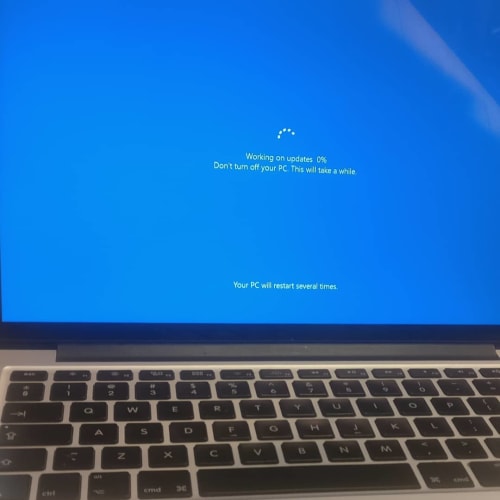
引用: https://www.instagram.com/p/BqS_lRRHJM6/
ここからは、Windows10でプロダクトキーがわからない場合に取るべき対処法を挙げていきます。まずはじめのプロダクトキー紛失時の対処法はシールを探すというものです。プロダクトキーが書かれているシールがありますので、パソコン購入時にどこかにしまっている可能性もあります。
箱の中身もチェック
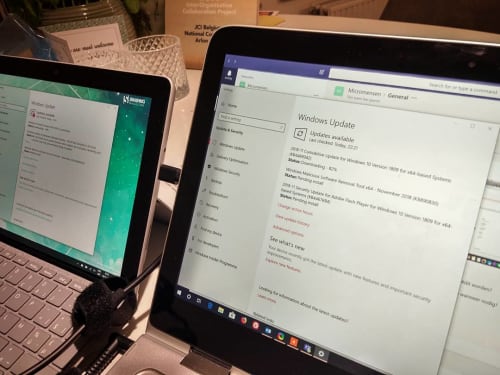
引用: https://www.instagram.com/p/BqQZQrEAdEr/
上記でもありましたが、デスクトップパソコンの場合とノートパソコンの場合でシールが貼られている場所が違うとありましたが、パソコン購入時に箱に同封されているケースもあります。プロダクトキーがわからない場合に、まずは確認できる対処法として挙げられますので、必ず一旦調べてみることが必要です。
プロダクトキー紛失時の対処法2:コンタクトセンターに連絡
いくつかの方法を試しても無理だった場合
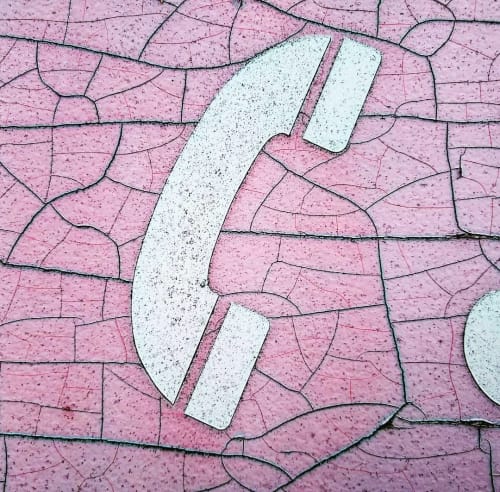
引用: https://www.instagram.com/p/BVw9d5Jl9Fa/
そして続いてのプロダクトキー紛失時の対処法はコンタクトセンターに連絡するというものです。上記でもあったような、プロダクトキーがわからない場合の調べる方法を試すなどをしてもわからないという結果になった場合に行う対処法で、最終手段といてメーカー自体に問い合わせを行います。
登録が必要となる

引用: https://www.instagram.com/p/BqQYM48g_BG/
この問い合わせをした際に重要となるのがしっかりと会員登録をしているかになります。プロダクトキーは大事なものになりますので、問い合わせをしても簡単に教えてくれるものではないです。きちんとメーカー側が会員として確認が取れ次第教えてくれますので、事前に行なっておく必要があります。これはプロダクトキーの悪用を防ぐという狙いもあります。
関連記事
プロダクトキー紛失時の対処法3:互換アプリを探す
無料で使うことができる
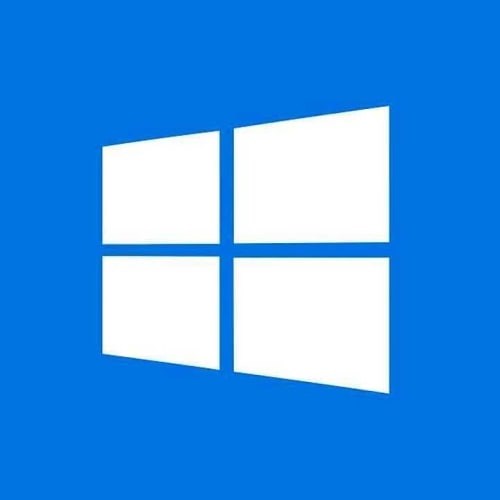
引用: https://www.instagram.com/p/BqQGhHMhSAP/
そして続いてのプロダクトキー紛失時の対処法は互換アプリを探すというものです。これはつまり、現状でWindows10のプロダクトキーがわからない場合に行う一つの方法で、Windows10の代わりとなるアプリを使ってパソコンを使用するという方法です。
近頃使われる手法

引用: https://www.instagram.com/p/BqP8OAslmoB/
この方法は最近では多くの人が行なっている方法で、人気のある互換アプリは「LibreOffice」というものです。公式のホームページがありますのでそこから情報を調べてダウンロードすることができます。あくまでこの方法も最終手段に近い感覚で捉えておく方が良いです。
プロダクトキー紛失時の対処法4:CD-ROMを探す
記載されている可能性も

引用: https://www.instagram.com/p/Bp3LvlmHVs4/
そして続いてのプロダクトキー紛失時の対処法はCD-ROMを探すというものです。この方法はパソコンを確認する方法と似ていますが、実はプロダクトキーが貼り付けられているものがありますので、簡単に確認できる場合があります。
誰でも行える方法

引用: https://www.instagram.com/p/BqAz8j9g6Dh/
この方法は誰でも行える簡単なものになりますので試す価値ありです。シールで貼られている場合もありますので見落とさないようにする必要があります。まず行うべき行動の一つとも言える方法です。
プロダクトキー紛失時の対処法5:新たに購入する
まさに最終手段
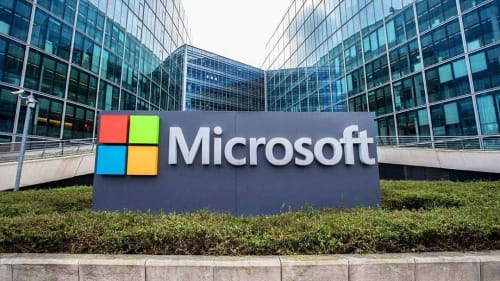
引用: https://www.instagram.com/p/BqPjoMbHgnO/
そして最後のプロダクトキー紛失時の対処法は新たに購入するというものです。これは最後に取るべき手段となりますが、何をしてもプロダクトキーがわからない場合は、Windows10のOSを再度購入するという方法があります。
まっさらな状態にする
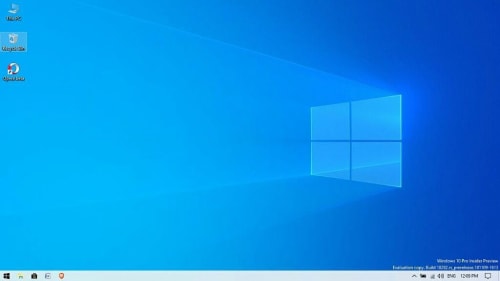
引用: https://www.instagram.com/p/BqO00Rjly87/
この場合は、一度パソコン内部をまっさらな状態にしてからWindows10のOSをインストールします。この方法を取ればプロダクトキーは新たに発行されることになりますのでわからないという事態は避けられます。
マイクロソフトの公式HPで確認!プロダクトキーの説明がある
アクセスして知識をつけよう

引用: https://www.instagram.com/p/BgzQ-PJlQ2o/
プロダクトキーを根本的に理解するには、マイクロソフトの公式HPにアクセスして学ぶことが大切です。丁寧にわかりやすく情報が掲載されていますし、万が一の事態で慌てないためにも知識をつけておくことは大切なことと言えます。
探し方も記載されている

引用: https://www.instagram.com/p/BmlCpI5ncyo/
マイクロソフトの公式HPには、プロダクトキーがわからない場合の検索方法なども記載がされています。基本となる知識から調べる方法など、様々な情報を得る意味でも一度Windows10のおおもとでもあるマイクロソフトの公式HPは見ておく価値があります。
ネット上の情報を収集!まずは行動してみよう
調べると数々ヒットする

引用: https://www.instagram.com/p/BqNijK6ACDx/
そして、マイクロソフトの公式HPにアクセスするにも一つですが、この時代の特徴を活かしてネットで色々と検索をしてみるのも一つの方法です。ネット上には様々な情報が溢れています。
コマンドなどもネットから入手できる

引用: https://www.instagram.com/p/BqM45u3g2kY/
Windows10のプロダクトキーを調べる方法としてあるコマンド入力に関してもネット上には情報があります。調べてみると案外様々な知識を得ることができますので、有力な方法をどんどん試していくのも解決には必要です。
プロダクトキーは厳重に!大事な鍵であることを認識する

引用: https://www.instagram.com/p/BqMl9kEH4zc/
プロダクトキーはあまり使うものでもないですが、大事な作業をするときには必要になります。わからないという事態を防ぐためにも管理はしっかりと行い、万が一の場合は調べる方法を知っておくことで、インストールなどの作業も効率よく行えます。